pdf阅读器怎么编辑,怎么用?

当我们安装好一款pdf阅读器之后,还需要学习pdf阅读器的编辑方法,这样才能够使用它阅读pdf文件,发挥作用。一款功能强,操作简便的pdf阅读器,是可以帮助用户高效准确的完成办公工作,万兴pdf阅读器就具备这样的优势。pdf阅读器怎么编辑?想要使用万兴pdf阅读器编辑内容,需要先学习一下编辑的操作流程,看看下文的介绍就可以了。
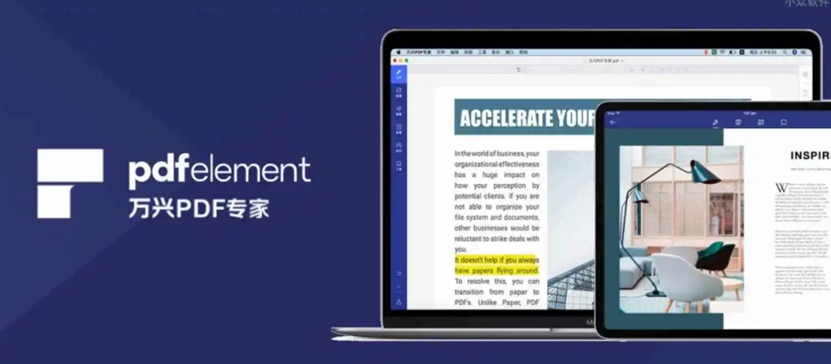
一、使用万兴pdf阅读器编辑文字
pdf阅读器怎么编辑?使用万兴pdf阅读器可以编辑段落中的文本,也可以更改字体大小和颜色。打开万兴pdf阅读器之后,选择页面上方右侧的“编辑/阅读”滑动开关,进入编辑模式,单击所需文本,可以键入新文本和删除文本开始编辑。单击“编辑”下方的“添加文本”按钮,在需要的位置添加新文本,可以直接选择文本的字体样式,大小和颜色等。
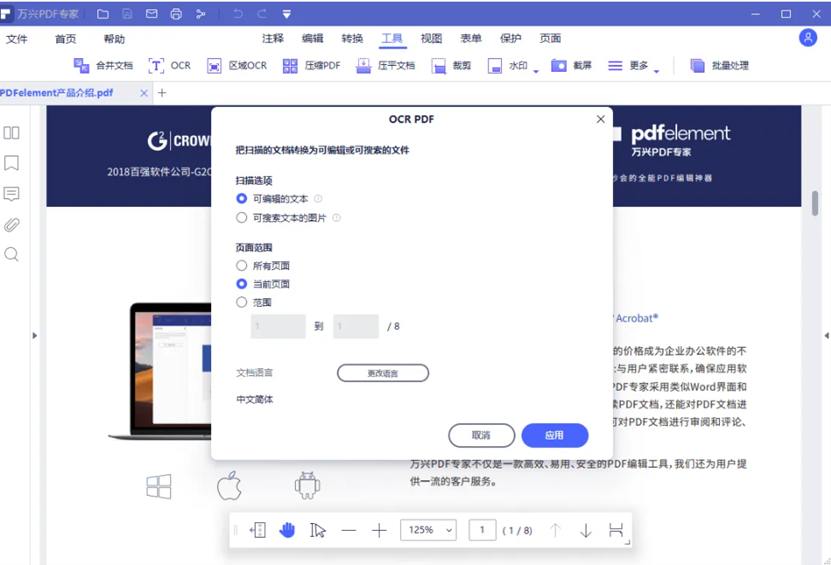
二、使用万兴pdf阅读器编辑图片
用万兴pdf阅读器编辑图片,点击“编辑”按钮,单击需要编辑的图像或者对象,可以随意拖动或者移动这个对象,在移动对象时会出现文档对齐表现作为参考。也可以单击对象,按照键盘上的方向键,将它移动到需要的位置。将鼠标放在篮筐的边框上拖动,也可以自由调整图像的大小。点击“编辑”下方的“添加图像”按钮,可以添加图像到pdf中。用户也可以将鼠标悬停在图像框边缘的“绿色圆形按钮”上,按住鼠标单击,将图像旋转到任意的角度。
三、使用万兴pdf阅读器编辑水印和背景
用户想要保护自己的pdf文件不被盗用,可以使用万兴pdf阅读器添加水印。打开万兴pdf阅读器,单击“编辑”下边的“水印”按钮,在下拉框中选择想要进行的操作即可。在文档上添加新的水印,可以添加文本或者图片作为水印,在属性中设置好水印的位置,旋转角度和大小等待。用户也可以修改已经存在的水印,还可以删除文档中的水印。
在万兴pdf阅读器中,点击“编辑”下方的“背景”按钮,可以在文档上添加新的背景,添加图片或者是文本作为背景,在属性中设置好背景的位置,旋转角度以及大小等信息。也可以更改已经存在的背景,通过修改背景的属性完成这项操作。
四、使用万兴pdf阅读器编辑页眉页脚
在程序中打开万兴pdf阅读器之后,单击“编辑”下方的“页面页脚”选项,可以在文档上添加新的页眉页脚,在属性中设置好页眉页脚的位置,内容,字体样式等信息,可以通过插入宏来插入页码或者日期。还可以直接修改已经存在的页眉页脚,也可以删除文档中的页眉页脚。
以上介绍的是万兴pdf阅读器的编辑方法,用户可以使用它编辑文字,图片,水印背景以及页眉页脚等内容,万兴pdf阅读器的功能真的很全!





